Um bom texto, seja ele de qualquer gênero, precisa, antes de tudo, ser claro, objetivo e bem-organizado. Em alguns gêneros isso parece ser mais fácil ou, melhor dizendo, mais comum de organizar os pensamentos e sequências da escrita, como ocorre em textos técnicos e acadêmicos.
Porém, nos textos acadêmicos, muitos ficam “presos” às convenções estruturais para seguir com a escrita. Se, por um lado, isso pode deixar as produções “viciadas” em um único estilo a seguir, por outro, é extremamente importante e funcional para auxiliar os leitores. Afinal, todo mundo quer que seu texto seja lido, apreciado e compreendido.
Dessa forma, em um trabalho acadêmico, o leitor sabe exatamente onde procurar as informações que ele deseja. Por exemplo, se ele quer entender melhor os procedimentos utilizados e as análises feitas, ele pode ler o tópico de Material e Métodos.
E, se ele deseja compreender a importância da pesquisa, ele pode procurar essa informação na conclusão ou até mesmo nos parágrafos finais da discussão – o que pode variar conforme as normas e o estilo de escrita.
Mas, se a escrita acadêmica já é, de certo modo, “padronizada”, como melhorá-la para que os leitores fiquem mais à vontade com o texto? A solução para essa questão é uma simples ferramenta: o Painel de Navegação.
De forma resumida, essa é uma ferramenta que permite ao usuário navegar com maior facilidade entre as várias partes de um texto. Ela é essencial principalmente para textos com um grande volume de informações, como trabalhos de conclusão de curso, monografias e, até mesmo, relatórios mais extensos.
O painel de navegação é um recurso que podemos encontrar em editores de texto, como no Word. Mas de que forma essa ferramenta ajuda? Ele separa o documento em seções e é até possível procurar por palavras e expressões! A seguir, veja como utilizar essa ferramenta tão importante para o desenvolvimento do seu texto.
Painel de navegação: como utilizá-lo em trabalhos acadêmicos?
O painel de navegação é uma ferramenta para auxiliar e melhorar a visualização e compreensão do texto. Contudo, vale ressaltar que ele não faz milagres! E por que digo isso? Porque a coerência, a fluidez e a objetividade da escrita ficam por sua conta. Afinal, ninguém melhor que você e seus colaboradores (quando houver) para definir qual a melhor forma de apresentar e escrever seu trabalho.
Tendo isso em mente, depois do texto revisado e pronto para a versão final, vamos utilizar essa ferramenta do Word. Certamente, você dividiu seu texto acadêmico em títulos, então a primeira etapa é configurar e padronizar esses títulos do texto. Então, nessa etapa, faremos uma configuração de fonte, parágrafo e espaçamento.
Fazendo isso com um título de exemplo, os demais vão seguir a mesma formatação. Então iremos para a segunda etapa: criar o painel de navegação. Para isso, é preciso habilitar o “Painel de Navegação”, na aba “Exibir” do documento do Word, marcando a caixa de seleção da ferramenta.
O recurso irá aparecer na lateral esquerda da tela, mostrando todos os títulos configurados de seu documento. Também, a partir desse painel, você pode navegar pelos títulos, pelas páginas e por resultados (que seria a busca de palavras e expressões).
Caso tenha alguma dúvida, o próprio suporte da Microsoft disponibiliza um tutorial detalhado para utilizar essa ferramenta.
O uso de ferramentas como essa se faz muito importante, principalmente porque estamos em um momento em que muitos textos são lidos pelos computadores, celulares, tablets, dentre outras tecnologias digitais.
Até quem ainda é “das antigas”, que prefere a leitura de um bom texto em papel, pode acabar preferindo fazer a leitura de um texto acadêmico, que é extenso (às vezes centenas de páginas), de forma virtual.
Portanto, é importante usar e abusar das facilidades que a tecnologia proporciona para fazer com que as pesquisas e trabalhos – que demandam muito tempo, dinheiro, suor e dedicação – sejam lidos, reconhecidos e apreciados!